Таблица - это следующая за базой данных абстракция, с которой приходится иметь дело при работе с MySQL. В этой статье рассмотрим, как посмотреть список всех таблиц выбранной базы данных, используя программу для работы с базами данных на сервере phpMyAdmin. В phpMyAdmin список таблиц выдаётся сразу в двух местах. Ниже рассмотрено, в каких случаях, каким списком удобнее пользоваться и для чего может понадобится список таблиц базы данных в Панели навигации.
Два способа, как открыть список всех таблиц базы данных в phpMyAdmin
Список всех таблиц базы данных в Панели навигации phpMyAdmin
Для того, чтобы открыть список всех таблиц базы данных в phpMyAdmin, можно воспользоваться Панелью навигации phpMyAdmin. Как было рассказано в статье по ссылке, в Панели навигации phpMyAdmin после всех элементов управления находится список баз данных, к которым есть доступ у пользователя. Для того, чтобы посмотреть список таблиц базы данных, нужно кликнуть по названию базы данных, тогда в основном окне откроется полный список таблиц (будет показан ниже), а можно просто кликнуть по знаку +, расположенном перед именем базы данных, тогда список таблиц развернётся только в Панели навигации.
Список всех таблиц базы данных в основном окне phpMyAdmin
Получить полный подробный список всех таблиц базы данных в основном окне можно используя Панель навигации phpMyAdmin так, как описано выше: кликнув левой кнопкой мыши по имени базы данных.
А можно перейти в выбранную базу данных, кликнув по её названию в списке баз данных, который можно открыть так, как описано в → этой статье.
Иллюстрация к тому, как открыть список всех таблиц базы данных в phpMyAdmin
Для того, чтобы стало понятнее, привожу картинку, на которой показано, как открыть список таблиц базы данных с именем database всеми описанными выше способами:
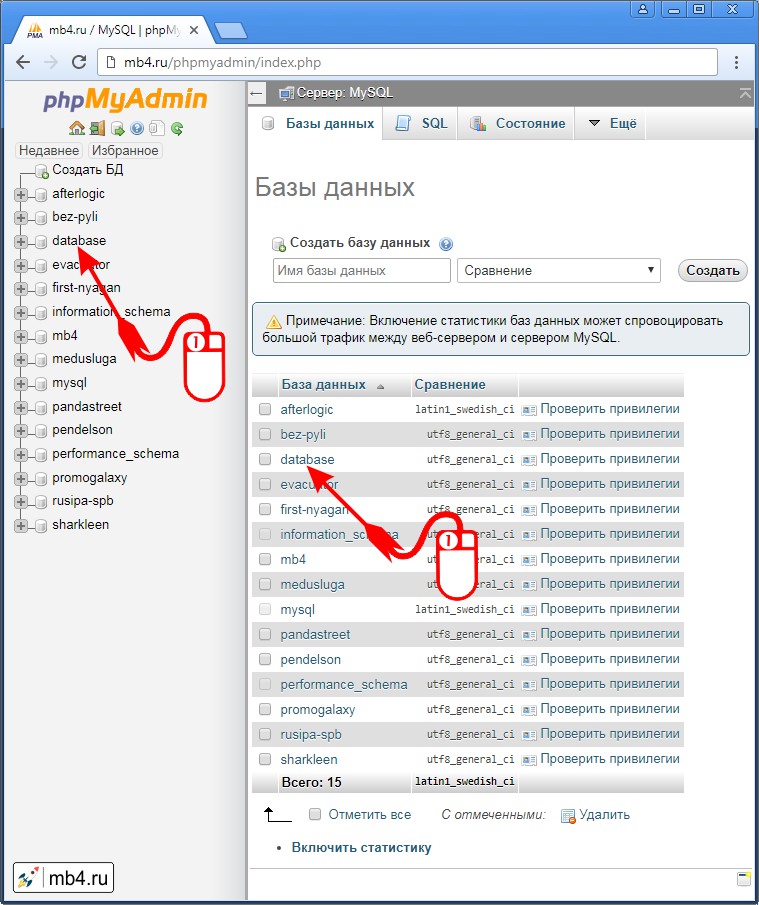
Как выглядит список всех таблиц базы данных в phpMyAdmin
Так выглядит список всех таблиц базы данных в phpMyAdmin:

Как видно на картинке выше, в Панели управления phpMyAdmin выдаётся список таблиц, принадлежащих выбранной базе данных и им можно пользоваться как обычным меню для перехода от одной базы данных к другой, а также перейти на другой уровень: к списку полей таблицы (но об этом в следующей статье).
В основном окне phpMyAdmin список таблиц выбранной базы данных выдаётся в подробном виде. В этом списке можно перейти к управлению таблицами, а также посмотреть её основные характеристики.



